Microsoft Excelには、作業を効率的にするさまざまなアドインが用意されています。その中の1つが、ExcelとMicrosoft Visioをシームレスに連携させるVisio Data Visualizerです。このツールを使用すると、Excelデータから直接魅力的でプロフェッショナルな流れ図や組織図などのダイアグラムを生成することができます。このガイドでは、ExcelでVisio Data Visualizerを使用して複雑なデータ構造を視覚的に表現する方法をステップバイステップで学びます。
主なポイント
- Visio Data Visualizerを使用することで、Excelでプロフェッショナルなダイアグラムを作成できます。
- アドインを追加する前に、Office Add-In Storeでライセンス条件を確認できます。
- アプリには、簡単にカスタマイズできるさまざまなダイアグラムカテゴリが用意されています。
- Excelデータとの連携により、ダイアグラムをダイナミックに更新できます。
ステップバイステップガイド
Visio Data Visualizerを効果的に活用するには、次の手順に従ってください:
1. Excelとアドインを開く
最初にMicrosoftExcelを開始します。[挿入]タブに移動し、[アドイン]グループを検索します。そこにVisio Data Visualizerのオプションがあります。
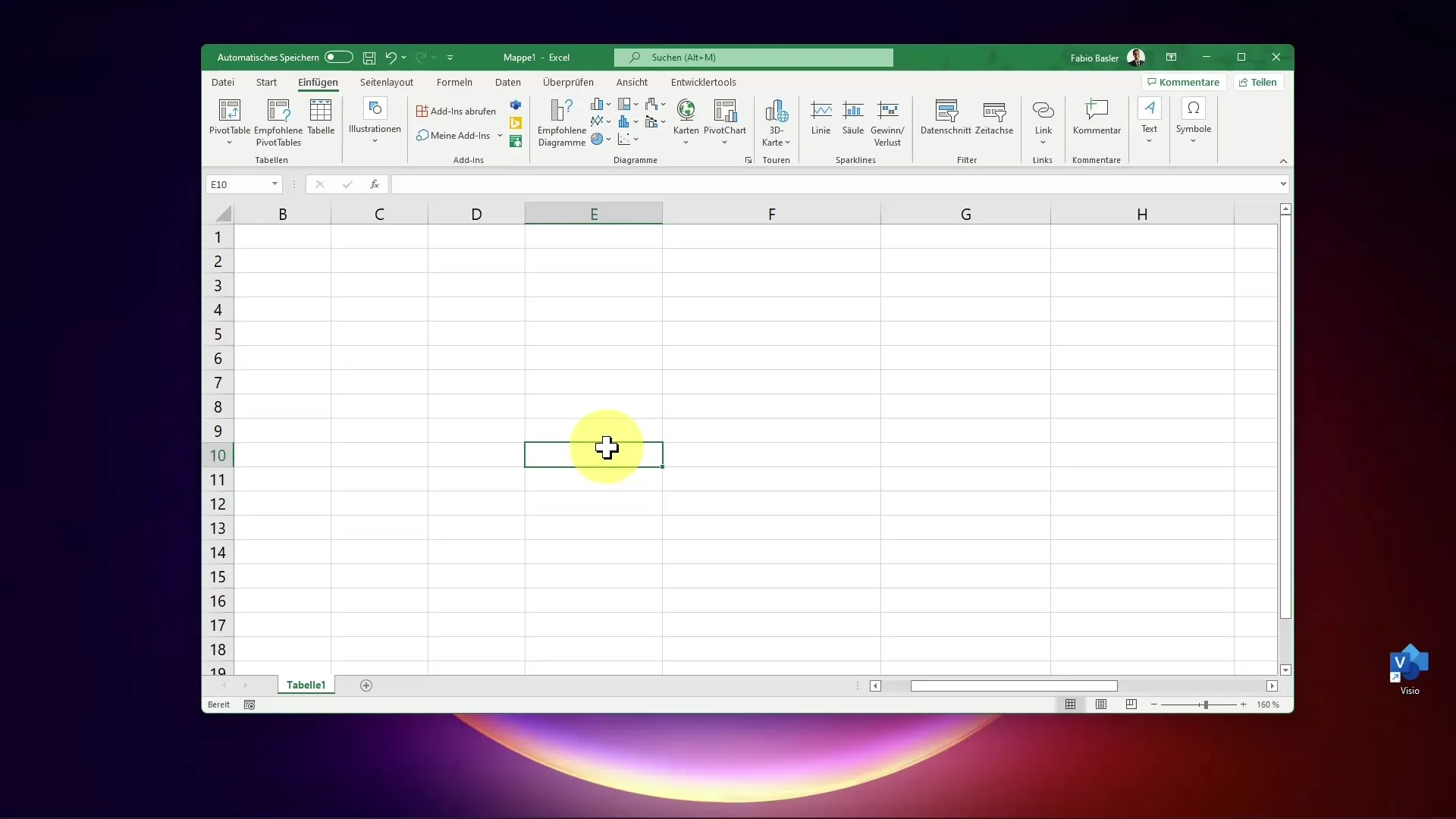
2. アドインを追加
Visio Data Visualizerのオプションをクリックして、Office Add-In Storeが開きます。[Visio]で直接検索するか、提供されたリストからアドインを見つけます。アドインを追加する前にライセンス条件を確認してください。
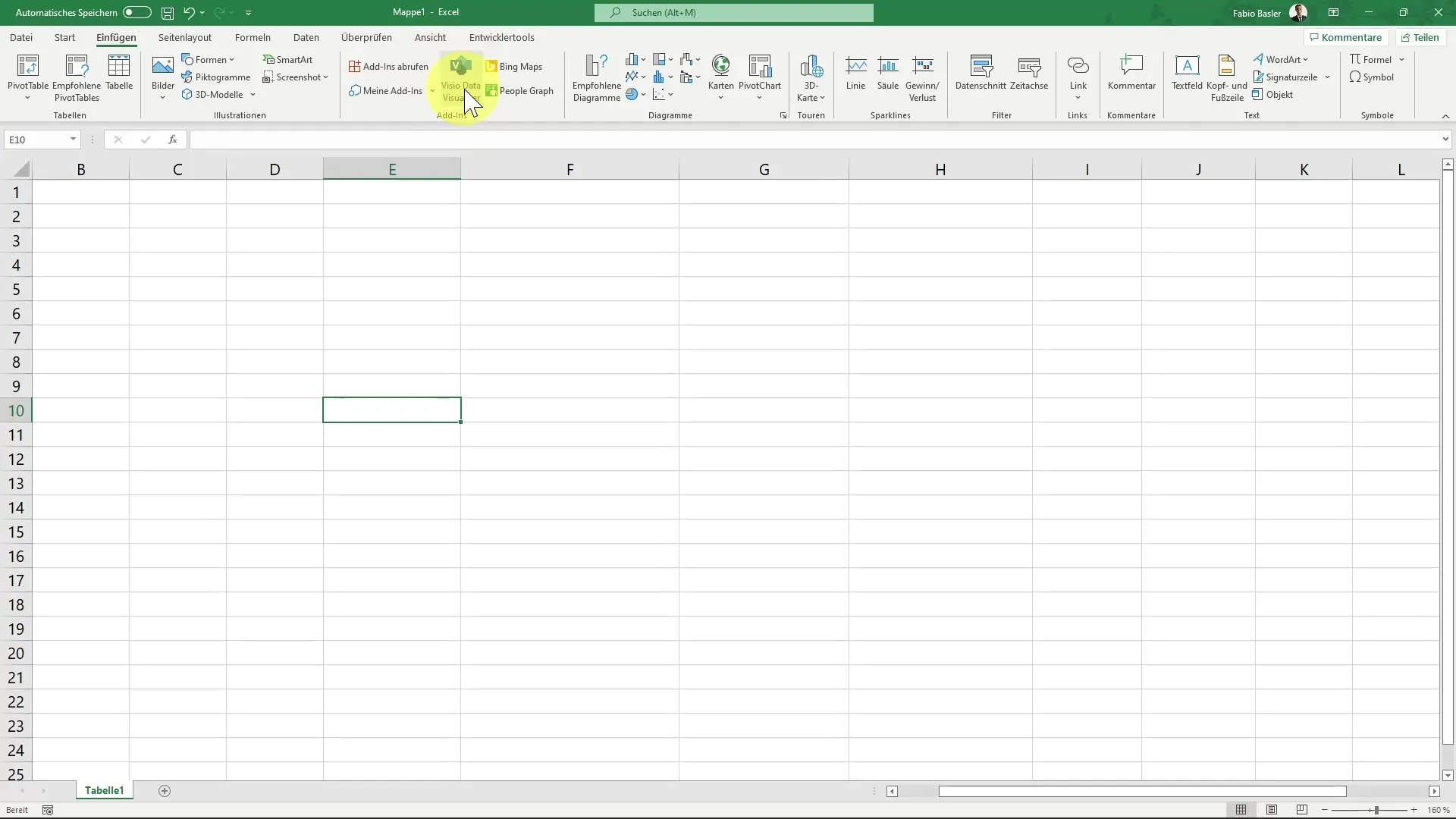
3. Data Visualizerにサインイン
アドインを追加すると、アプリが開きます。すべての機能を利用するにはサインインする必要があります。ビジネスアカウントを持っていない場合、プレビューをサインインなしで利用できます。基本機能を試すために個人アカウントを使用してください。
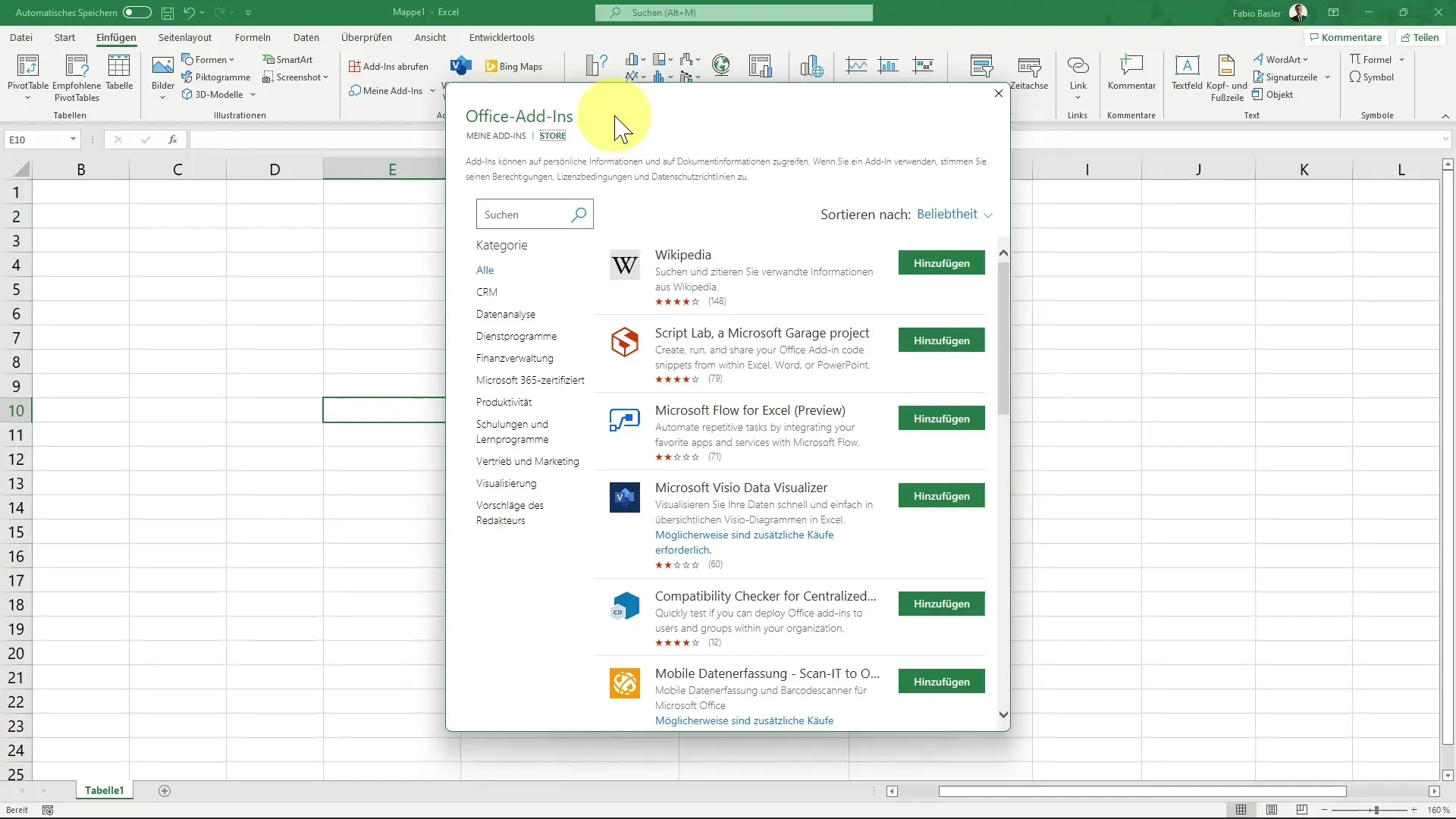
4. ダイアグラムを作成
Data Visualizerには、標準フローチャートや横断的フローチャート、組織図など、さまざまなダイアグラムカテゴリが表示されます。例えば、標準フローチャートを選択して開始できます。
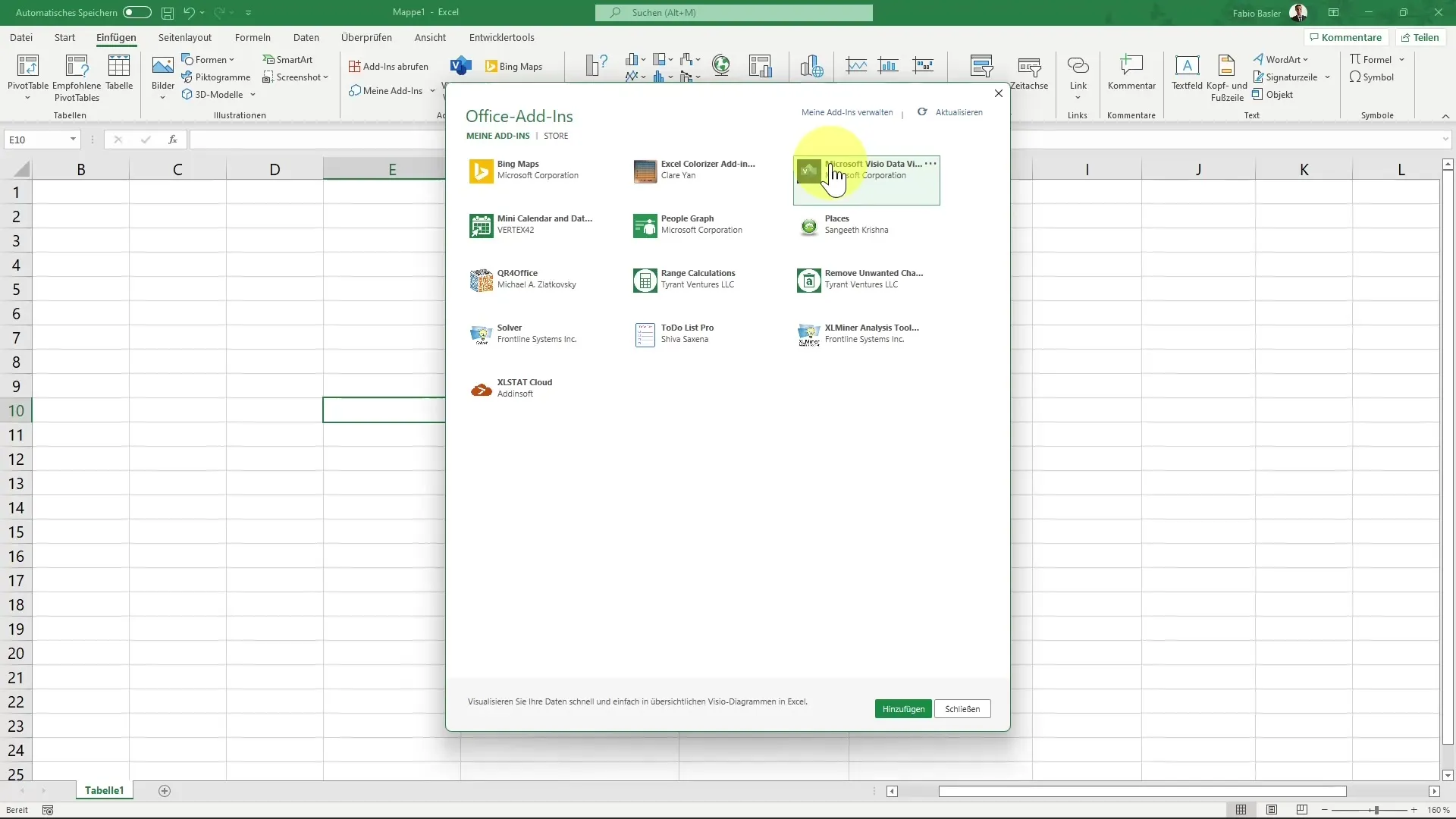
5. ダイアグラムをカスタマイズ
ダイアグラムを選択すると、サンプルダイアグラムが生成されます。必要なライセンスがある場合は、「編集」をクリックしてダイアグラムをカスタマイズできます。
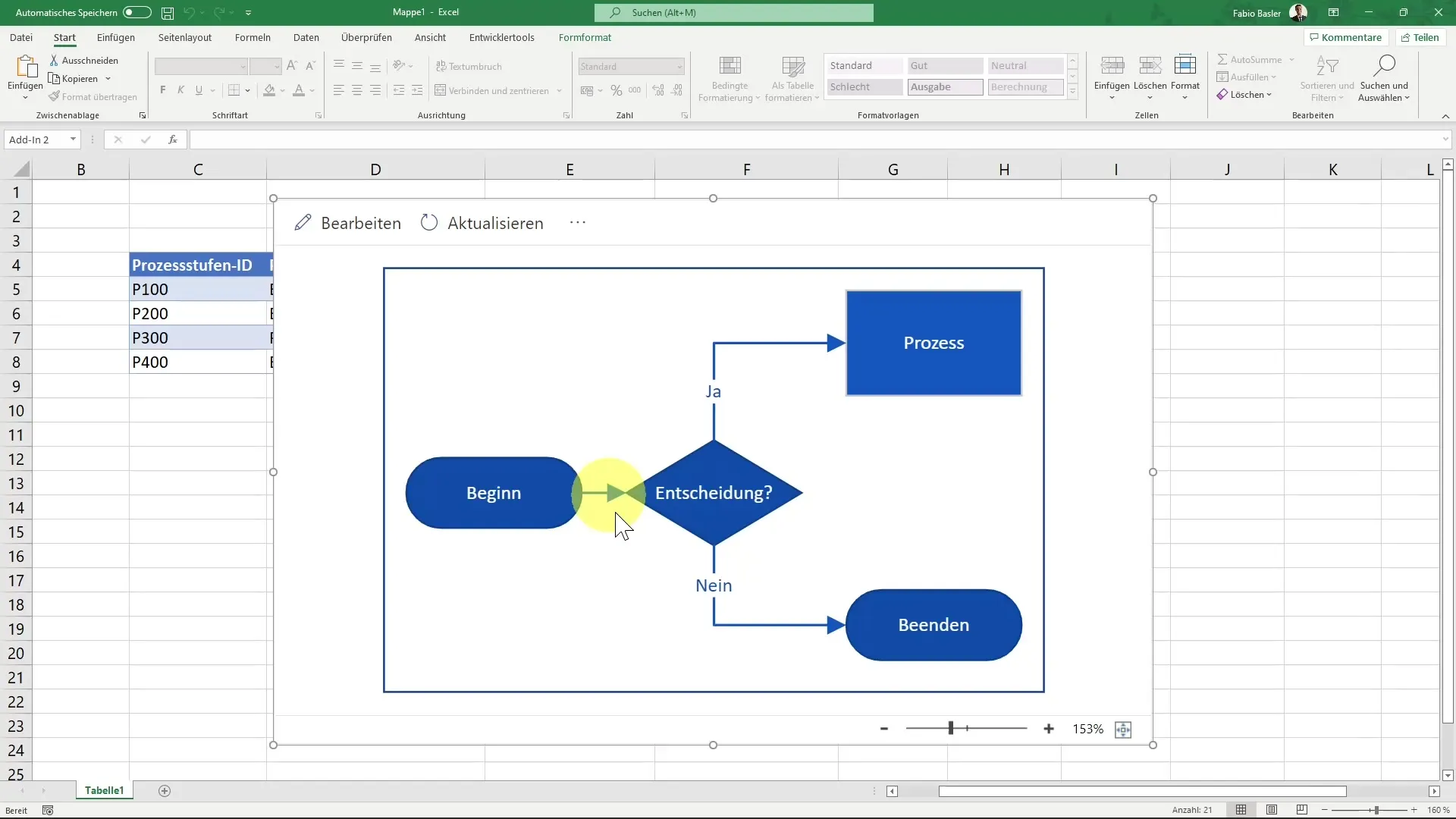
6. データソースを設定
ダイアグラムは背後にあるインテリジェントテーブルに接続されていることに注意してください。このテーブルは、以前にExcelに入力したコンテンツに関連しており、データを変更するとダイアグラムも更新されます。
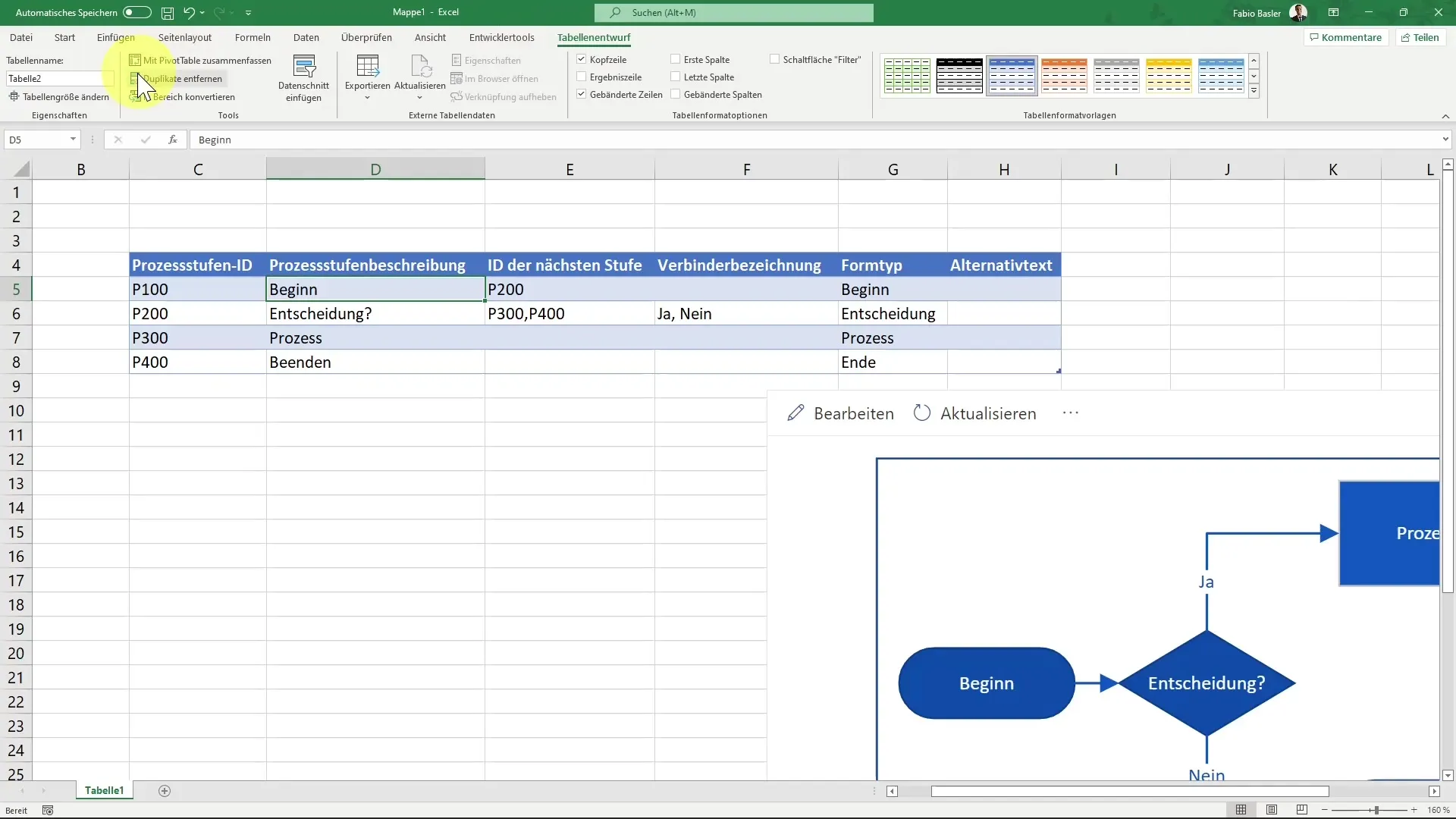
7. セルとプロセスを調整
ダイアグラムの個々の要素をクリックして調整できます。たとえば、プロセスを調整したい場合は、該当する要素をクリックして値を調整します。
8. ダイアグラムの更新とエクスポート
Visio Data Visualizerを使用する利点の1つは、ダイアグラムをいつでも更新できることです。ダイアグラム全体を見やすくするために、ズームインやズームアウトを調整するスライダーを使用します。また、ダイアグラムをWeb上で開いて他の人と共有することもできます。
要約
このガイドでは、Visio Data VisualizerをExcelで効果的に使用して、複雑なデータを視覚的に表現する方法を学びました。インストールからダイアグラムの作成、カスタマイズ、更新まで、このツールの全ての機能を最大限に活用するために必要な手順を実行しました。
よくある質問
Visio Data Visualizerとは何ですか?Visio Data Visualizerは、ExcelのMicrosoft Visioとのインタフェースを提供し、Excelデータからダイアグラムを作成するためのアドインです。
Visio Data Visualizerアドインを追加する方法は?Excelを開き、「[挿入]」タブに移動し、「[アドイン]」グループを検索して、Office Add-In StoreからVisio Data Visualizerを追加します。
Data Visualizerを使用するためにはサインインする必要がありますか?Data Visualizerはサインインせずにも利用できますが、一部の機能はログインしたユーザーだけが利用できます。
Excelデータからダイアグラムを更新できますか?はい、ダイアグラムはデータに基づいており、Excelデータを変更するといつでも更新できます。
どのような種類のダイアグラムを作成できますか?さまざまなダイアグラムタイプを作成できます。フローチャート、関数間チャート、組織図などが含まれます。


